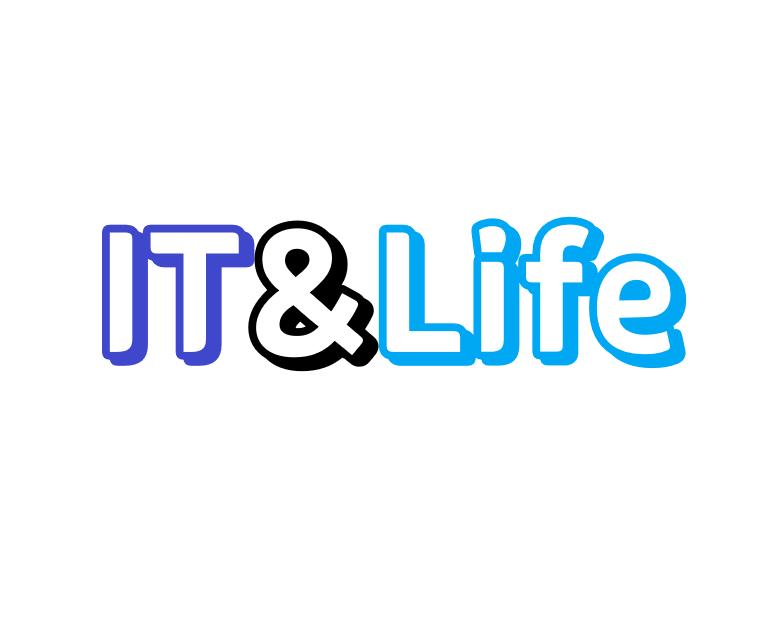2021. 1. 31. 15:23ㆍ카테고리 없음
안녕하세요.
오늘은 노트북과 데스크탑의 저장장치를 교체할 떄의 주의점을 알아보겠습니다.

1.저장장치 종류?
저장장치에는 크게 SSD와 HDD로 나누어져 있습니다.
SSD는 용량 대비 가격은 높지만 성능이 좋고
HDD는 용랼대비 가격은 낮지만 성능이 좋지 않습니다.
따라서 주로 HDD는 저장용, SSD는 드라이브C용(윈도우 드라이브)로 사용합니다.
2.윈도우 드라이브가 SSD면 뭐가 좋나요?
부팅속도나 인터넷 속도 등이 매우 빨라집니다.
만약 오래된 노트북을 가지고 계신다면 SSD로 교체하면 매우 빨라지는 걸 느끼실 수 있을겁니다.
3.SSD 종류
SSD에도 종류가 있습니다.
매우 복잡하죠...
일단 크게 SATA와 M.2로 나눌 수 있습니다.
두개가 호환되지 않기 때문에 잘 보셔야 합니다.
컴퓨터 메인보드를 보면

보통 SATA고요

M.2입니다.
즉 긴게 SATA, 짧은게 M.2인데 자세한건 메인보드에 적혀 있습니다.
대충 이렇게 보면 된다는 것이지 이것만 보고 제품을 구입하시면 안됩니다!!!!!
4.SATA와 M.2의 차이점은?
방금 저장장치는 SSD와 HDD로 나뉘고 SSD는 SATA와M.2로 나뉜다고 했습니다.
그러면 SATA와 M.2의 차이점은 뭘까요?
SATA와 M.2 소켓만 다를 뿐 속도는 같습니다.(SATA방식의 M.2일때)
그런데
Nvme라는 것이 등장합니다.
Nvme는 M.2에 장착할 수 있는 또 다른 것입니다.
Nvme와 SATA의 속도차이는 적게는 3배, 크게는 5배를 넘어갑니다.
사진으로 쉽게 정리하겠습니다.

참고로 NVME 규격의 SATA는 없습니다.
5.주의점
1.일단 규격을 잘 보고 사야합니다. 호환이 되는 것도 있지만 안되는 것도 있고 무엇보다 속도 반토막이 날 수 있습니다.
2.SATA에도 버전이 있습니다. 다만 요즘에는 다 SATA3입니다.
3.Nvme와 SATA는 속도차이가 많이 나지만 실제 체감속도는 적습니다. NVme가 비싼만큼 가격도 비싸니 잘 생각하시고 구매하시는 걸 추천드립니다.
4.SSD와 HDD를 고민하신다면 요즘에는 SSD를 많이 사용해서 SSD를 추천드립니다. 다만 크고 오래가는 저장공간이 필요하다면 HDD를 추천드립니다.
6.마지막 정리
SSD vs HDD
SSD : 속도 빠름, 가격 비쌈, 물리적 충격에 강함, 파일이 날라가면 복구가능성 낮음
HDD : 속도 느림, 가격 쌈, 물리적 충격에 약함, 자석에 약함, 파일 날라가면 복구가능성 있음
SATA vs Nvme
SATA : 속도 상대적으로 느림, 가격 상대적으로 쌈, 발열 낮음
Nvme : 속도 상대적으로 빠름, 가격 상대적으로 비쌈, 열이 너무 많이 남
7.인사
글 읽어주셔서 감사합니다.
만약 글에 오류가 있거나 궁금하신점 있으시면 댓글 부탁 드립니다.